Otrzymaj bezpłatne skanowanie i sprawdź, czy twój komputer jest zainfekowany.
USUŃ TO TERAZAby korzystać z w pełni funkcjonalnego produktu, musisz kupić licencję na Combo Cleaner. Dostępny jest 7-dniowy bezpłatny okres próbny. Combo Cleaner jest własnością i jest zarządzane przez RCS LT, spółkę macierzystą PCRisk.
Jakim malware jest OpcJacker?
OpcJacker to nazwa złośliwego oprogramowania zdolnego do rejestrowania naciśnięć klawiszy, przechwytywania zrzutów ekranu, kradzieży poufnych informacji z przeglądarek internetowych, ładowania dodatkowych modułów i zastępowania adresów kryptowalutowych w schowku systemowym. OpcJacker udaje legalne oprogramowanie, takie jak aplikacje związane z kryptowalutami.
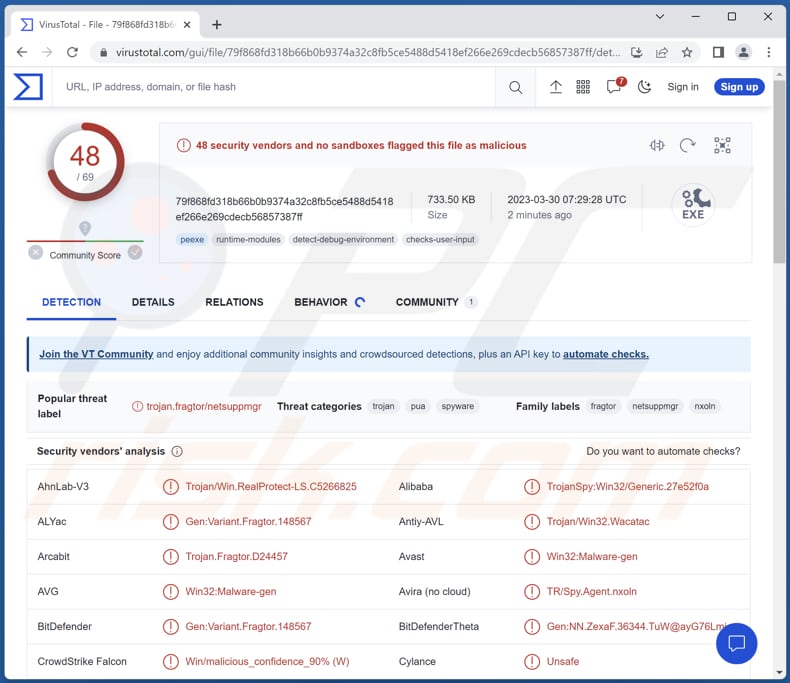
Więcej informacji o OpcJacker
Funkcjonalność modułów wykorzystywanych przez OpcJacker obejmują wyświetlanie plików, uruchamianie i zatrzymywanie clippera, wprowadzanie maszyny w tryb uśpienia, kończenie i zamykanie procesów, uruchamianie plików wykonywalnych PE i kodów powłoki, kradzież wrażliwych danych z przeglądarek Chromium, uruchamianie i zatrzymywanie keyloggera, przechwytywanie zrzutów ekranu i więcej.
Cyberprzestępcy mogą wykorzystywać OpcJacker do przechwytywania poufnych informacji, takich jak dane logowania, numery kart kredytowych i inne dane osobowe wprowadzane na zaatakowanym komputerze. Mogą również kraść kryptowaluty, podmieniając legalne adresy na własne.
Ponadto malware może być wykorzystywane do uzyskiwania nieautoryzowanego dostępu do kont i systemów online, umożliwiając atakującym przeprowadzanie dalszych złośliwych działań.
OpcJacker jest również znany z upuszczania i uruchamiania dodatkowych modułów, które służą jako narzędzia zdalnego dostępu, takich jak NetSupport RAT lub ukryty wariant hVNC. Ponadto cyberprzestępcy wykorzystali moduł ładujący o nazwie „Phobos Crypter", który w rzeczywistości jest wariantem OpcJacker, do infekowania systemów ransomware Phobos.
| Nazwa | Złodziej OpcJacker |
| Typ zagrożenia | Keylogger, clipper, dropper, złodziej haseł, narzędzie przechwytujące zrzuty ekranu |
| Nazwy wykrycia | Avast (Win32:Malware-gen), Combo Cleaner (Gen:Variant.Fragtor.148567), ESET-NOD32 (wariant Win32/Spy.Agent.QIX), Kaspersky (HEUR:Trojan-Spy.Win32.Agent.gen), Microsoft (TrojanDownloader:Win32/Emotet!ml), Pełna lista (VirusTotal) |
| Ładunek | Phobos ransomware, NetSupport RAT i prawdopodobnie inne złośliwe oprogramowanie. |
| Objawy | Złośliwe oprogramowanie, takie jak OpcJacker, jest zwykle zaprojektowane do potajemnej infiltracji komputera ofiary i pozostawania cichymi, dzięki czemu na zainfekowanym urządzeniu nie widać wyraźnie żadnych objawów. |
| Metody dystrybucji | Fałszywe złośliwe reklamy VPN, oszukańcze strony, trojanizowane aplikacje związane z kryptowalutami, zainfekowane załączniki wiadomości e-mail, złośliwe reklamy online, inżynieria społeczna, narzędzia „łamania” zabezpieczeń oprogramowania. |
| Zniszczenie | Skradzione hasła i informacje bankowe, kradzież tożsamości, dodanie komputera ofiary do botnetu, dodatkowe infekcje, utrata danych, utrata kryptowaluty i nie tylko. |
| Usuwanie malware (Windows) |
Aby usunąć możliwe infekcje malware, przeskanuj komputer profesjonalnym oprogramowaniem antywirusowym. Nasi analitycy bezpieczeństwa zalecają korzystanie z Combo Cleaner. Pobierz Combo CleanerBezpłatny skaner sprawdza, czy twój komputer jest zainfekowany. Aby korzystać z w pełni funkcjonalnego produktu, musisz kupić licencję na Combo Cleaner. Dostępny jest 7-dniowy bezpłatny okres próbny. Combo Cleaner jest własnością i jest zarządzane przez RCS LT, spółkę macierzystą PCRisk. |
Możliwe zniszczenie
Ofiary z komputerem zainfekowanym OpcJacker mogą ponieść różne szkody, w tym między innymi kradzież poufnych danych osobowych, takich jak dane logowania, dane bankowe i inne poufne dane.
Ponadto cyberprzestępcy mogą uzyskać dostęp do komputera ofiary i wykorzystać go do różnych złośliwych działań, takich jak rozprzestrzenianie malware, przeprowadzanie dalszych cyberataków, a nawet wykorzystywanie komputera jako części botnetu.
Wreszcie, OpcJacker może być również używany do przejmowania adresów kryptowalutowych i kradzieży zasobów cyfrowych ofiar oraz infekowania ich komputerów ransomware (złośliwym oprogramowaniem, które szyfruje pliki).
Jak OpcJacker dostało się na mój komputer?
OpcJacker jest dystrybuowane za pośrednictwem różnych kampanii, które obejmują złośliwe oprogramowanie podszywające się pod legalne oprogramowanie, w tym aplikacje związane z kryptowalutami, i są dystrybuowane za pośrednictwem fałszywych witryn. W niedawnej kampanii przeprowadzonej w lutym 2023 r. do zainicjowania łańcucha infekcji wykorzystano szkodliwe reklamy kierowane do użytkowników w Iranie.
Złośliwe reklamy udawały legalną usługę VPN i nakłaniały użytkowników do pobrania pliku archiwum zawierającego OpcJacker. Ponadto wiadomo, że zmienione instalatory różnych programów, takich jak obrazy ISO i archiwa RAR/ZIP, prowadzą do załadowania OpcJacker.
Te instalatory były wcześniej używane przez inne kampanie i hostowane na zhakowanych witrynach opartych na WordPressie lub platformach programistycznych, takich jak GitHub.
Jak uniknąć instalacji malware?
Upewnij się, że twój system operacyjny i oprogramowanie są zawsze aktualne z najnowszymi poprawkami bezpieczeństwa. Zachowaj ostrożność podczas pobierania plików i programów oraz pobieraj je wyłącznie z oficjalnych źródeł. Uważaj na e-maile i strony internetowe z nieznanych źródeł, nie klikaj podejrzanych linków ani nie otwieraj nieoczekiwanych załączników.
Korzystanie z renomowanego oprogramowania antywirusowego i praktykowanie dobrych nawyków przeglądania może również pomóc zmniejszyć ryzyko infekcji malware. Jeśli uważasz, że twój komputer jest już zainfekowany, zalecamy wykonanie skanowania za pomocą Combo Cleaner Antivirus dla Windows, aby automatycznie usunąć obecne malware.
Ogłoszenie reklamowe zaprojektowane do dystrybucji OpcJacker (źródło: trendmicro.com):
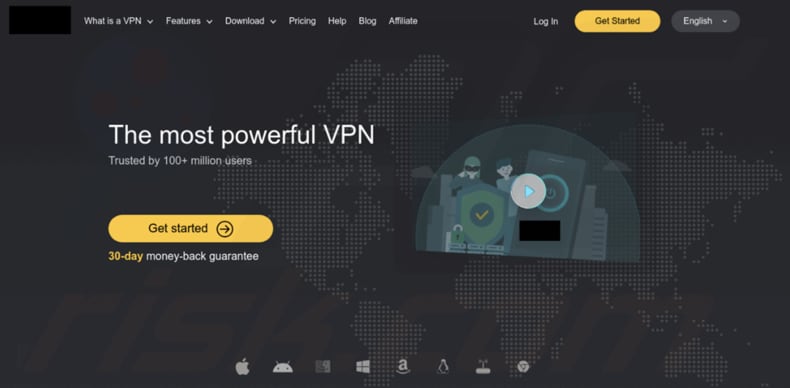
Natychmiastowe automatyczne usunięcie malware:
Ręczne usuwanie zagrożenia może być długim i skomplikowanym procesem, który wymaga zaawansowanych umiejętności obsługi komputera. Combo Cleaner to profesjonalne narzędzie do automatycznego usuwania malware, które jest zalecane do pozbycia się złośliwego oprogramowania. Pobierz je, klikając poniższy przycisk:
POBIERZ Combo CleanerPobierając jakiekolwiek oprogramowanie wyszczególnione na tej stronie zgadzasz się z naszą Polityką prywatności oraz Regulaminem. Aby korzystać z w pełni funkcjonalnego produktu, musisz kupić licencję na Combo Cleaner. Dostępny jest 7-dniowy bezpłatny okres próbny. Combo Cleaner jest własnością i jest zarządzane przez RCS LT, spółkę macierzystą PCRisk.
Szybkie menu:
- Czym jest OpcJacker?
- KROK 1. Manualne usuwanie malware OpcJacker.
- KROK 2. Sprawdź, czy twój komputer jest czysty.
Jak manualnie usunąć malware?
Ręczne usuwanie malware jest skomplikowanym zadaniem. Zwykle lepiej jest pozwolić programom antywirusowym lub anty-malware zrobić to automatycznie. Aby usunąć to malware zalecamy użycie Combo Cleaner Antivirus dla Windows.
Jeśli chcesz manualnie usunąć malware, pierwszym krokiem jest zidentyfikowanie jego nazwy. Oto przykład podejrzanego programu uruchomionego na komputerze użytkownika:

Jeśli sprawdziłeś listę programów uruchomionych na komputerze, na przykład używając menedżera zadań i zidentyfikowałeś program, który wygląda podejrzanie, powinieneś wykonać te kroki:
 Pobierz program o nazwie Autoruns. Pokazuje on automatycznie uruchamiane aplikacje, rejestr i lokalizacje plików systemowych:
Pobierz program o nazwie Autoruns. Pokazuje on automatycznie uruchamiane aplikacje, rejestr i lokalizacje plików systemowych:

 Uruchom ponownie swój komputer w trybie awaryjnym:
Uruchom ponownie swój komputer w trybie awaryjnym:
Użytkownicy Windows XP i Windows 7: Uruchom komputer w trybie awaryjnym. Kliknij Start, kliknij Zamknij, kliknij Uruchom ponownie, kliknij OK. Podczas procesu uruchamiania komputera naciśnij kilkakrotnie klawisz F8 na klawiaturze, aż zobaczysz menu Opcje zaawansowane systemu Windows, a następnie wybierz z listy opcję Tryb awaryjny z obsługą sieci.

Film pokazujący jak uruchomić system Windows 7 w „Trybie awaryjnym z obsługą sieci":
Użytkownicy Windows 8: Uruchom system Windows 8 w trybie awaryjnym z obsługą sieci — przejdź do ekranu startowego systemu Windows 8, wpisz Zaawansowane, w wynikach wyszukiwania wybierz Ustawienia. Kliknij Zaawansowane opcje uruchamiania, a w otwartym oknie „Ogólne ustawienia komputera" wybierz Zaawansowane uruchamianie.
Kliknij przycisk „Uruchom ponownie teraz". Twój komputer zostanie teraz ponownie uruchomiony w „Zaawansowanym menu opcji uruchamiania". Kliknij przycisk „Rozwiąż problemy", a następnie kliknij przycisk „Opcje zaawansowane". Na ekranie opcji zaawansowanych kliknij „Ustawienia uruchamiania".
Kliknij przycisk „Uruchom ponownie". Twój komputer uruchomi się ponownie na ekranie Ustawienia uruchamiania. Naciśnij klawisz F5, aby uruchomić komputer w trybie awaryjnym z obsługą sieci.

Film pokazujący, jak uruchomić Windows 8 w „Trybie awaryjnym z obsługą sieci":
Użytkownicy Windows 10: Kliknij logo Windows i wybierz ikonę Zasilania. W otwartym menu kliknij „Uruchom ponownie" przytrzymując przycisk „Shift" na klawiaturze. W oknie „Wybierz opcję" kliknij przycisk „Rozwiązywanie problemów", a następnie wybierz opcję „Opcje zaawansowane".
W menu opcji zaawansowanych wybierz „Ustawienia uruchamiania" i kliknij przycisk „Uruchom ponownie". W następnym oknie powinieneś kliknąć przycisk „F5" na klawiaturze. Spowoduje to ponowne uruchomienie systemu operacyjnego w trybie awaryjnym z obsługą sieci.

Film pokazujący jak uruchomić Windows 10 w „Trybie awaryjnym z obsługą sieci":
 Wyodrębnij pobrane archiwum i uruchom plik Autoruns.exe.
Wyodrębnij pobrane archiwum i uruchom plik Autoruns.exe.

 W aplikacji Autoruns kliknij „Opcje" u góry i odznacz opcje „Ukryj puste lokalizacje" oraz „Ukryj wpisy Windows". Po tej procedurze kliknij ikonę „Odśwież".
W aplikacji Autoruns kliknij „Opcje" u góry i odznacz opcje „Ukryj puste lokalizacje" oraz „Ukryj wpisy Windows". Po tej procedurze kliknij ikonę „Odśwież".

 Sprawdź listę dostarczoną przez aplikację Autoruns i znajdź plik malware, który chcesz usunąć.
Sprawdź listę dostarczoną przez aplikację Autoruns i znajdź plik malware, który chcesz usunąć.
Powinieneś zapisać pełną ścieżkę i nazwę. Zauważ, że niektóre malware ukrywa swoje nazwy procesów pod prawidłowymi nazwami procesów systemu Windows. Na tym etapie bardzo ważne jest, aby unikać usuwania plików systemowych. Po znalezieniu podejrzanego programu, który chcesz usunąć, kliknij prawym przyciskiem myszy jego nazwę i wybierz „Usuń".

Po usunięciu malware za pomocą aplikacji Autoruns (zapewnia to, że malware nie uruchomi się automatycznie przy następnym uruchomieniu systemu), należy wyszukać jego nazwę na komputerze. Przed kontynuowaniem należy włączyć ukryte pliki i foldery. Jeśli znajdziesz plik malware, upewnij się, że go usunąłeś.

Uruchom ponownie komputer w normalnym trybie. Wykonanie poniższych czynności powinno pomóc w usunięciu malware z twojego komputera. Należy pamiętać, że ręczne usuwanie zagrożeń wymaga zaawansowanych umiejętności obsługi komputera. Zaleca się pozostawienie usuwania malware programom antywirusowym i zabezpieczającym przed malware.
Te kroki mogą nie działać w przypadku zaawansowanych infekcji malware. Jak zawsze lepiej jest uniknąć infekcji niż później próbować usunąć malware. Aby zapewnić bezpieczeństwo swojego komputera, należy zainstalować najnowsze aktualizacje systemu operacyjnego i korzystać z oprogramowania antywirusowego. Aby mieć pewność, że twój komputer jest wolny od infekcji malware, zalecamy jego skanowanie za pomocą Combo Cleaner Antivirus dla Windows.
Często zadawane pytania (FAQ)
Mój komputer jest zainfekowany malware OpcJacker. Czy trzeba sformatować urządzenie pamięci masowej, aby się go pozbyć?
Sformatowanie urządzenia pamięci masowej może usunąć malware OpcJacker, ale należy to traktować jako ostateczność. Przed sformatowaniem powinieneś spróbować użyć renomowanego oprogramowania antywirusowego, aby usunąć malware.
Jakie są największe problemy, jakie może powodować złośliwe oprogramowanie?
Malware może powodować różne problemy, w tym kradzież poufnych informacji, takich jak hasła i numery kart kredytowych, szyfrowanie ważnych plików i żądanie okupu za ich uwolnienie, uszkodzenie systemu poprzez usunięcie lub zmianę ważnych plików oraz umożliwienie cyberprzestępcom przejęcia zdalnej kontroli nad zainfekowanym komputerem.
Jaki jest cel malware OpcJacker?
Celem złośliwego oprogramowania OpcJacker jest infiltracja systemu komputerowego i kradzież poufnych informacji, takich jak dane logowania, dane kart kredytowych i adresy portfeli kryptowalutowych. Posiada również funkcje rejestrowania klawiszy i przechwytywania zrzutów ekranu oraz może ładować dodatkowe moduły, w tym narzędzia do zdalnego dostępu i ransomware.
Jak malware OpcJacker przeniknęło do mojego komputera?
OpcJacker jest przebrane za legalne oprogramowanie, w tym aplikacje związane z kryptowalutami, i jest dystrybuowane za pośrednictwem fałszywych stron internetowych w różnych kampaniach. Zmienione instalatory oprogramowania, takie jak obrazy ISO i archiwa RAR/ZIP, również prowadziły do załadowania OpcJacker i były wcześniej hostowane na zhakowanych witrynach lub platformach programistycznych.
Czy Combo Cleaner ochroni mnie przed malware?
Combo Cleaner ma zdolność wykrywania i usuwania prawie wszystkich znanych infekcji złośliwym oprogramowaniem, ale ważne jest, aby pamiętać, że zaawansowane malware często ukrywa się głęboko w systemie. Dlatego kluczowe znaczenie ma wykonanie pełnego skanu systemu.
Udostępnij:

Tomas Meskauskas
Ekspert ds. bezpieczeństwa, profesjonalny analityk złośliwego oprogramowania
Jestem pasjonatem bezpieczeństwa komputerowego i technologii. Posiadam ponad 10-letnie doświadczenie w różnych firmach zajmujących się rozwiązywaniem problemów technicznych i bezpieczeństwem Internetu. Od 2010 roku pracuję jako autor i redaktor Pcrisk. Śledź mnie na Twitter i LinkedIn, aby być na bieżąco z najnowszymi zagrożeniami bezpieczeństwa online.
Portal bezpieczeństwa PCrisk jest prowadzony przez firmę RCS LT.
Połączone siły badaczy bezpieczeństwa pomagają edukować użytkowników komputerów na temat najnowszych zagrożeń bezpieczeństwa w Internecie. Więcej informacji o firmie RCS LT.
Nasze poradniki usuwania malware są bezpłatne. Jednak, jeśli chciałbyś nas wspomóc, prosimy o przesłanie nam dotacji.
Przekaż darowiznęPortal bezpieczeństwa PCrisk jest prowadzony przez firmę RCS LT.
Połączone siły badaczy bezpieczeństwa pomagają edukować użytkowników komputerów na temat najnowszych zagrożeń bezpieczeństwa w Internecie. Więcej informacji o firmie RCS LT.
Nasze poradniki usuwania malware są bezpłatne. Jednak, jeśli chciałbyś nas wspomóc, prosimy o przesłanie nam dotacji.
Przekaż darowiznę
▼ Pokaż dyskusję